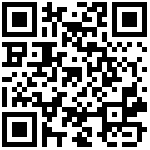SSH服务
本教程的正式开始前提是设备为linux且已经部署好了SSH server服务便于使用SSH连接到设备操作,如果你的设备没有ssh服务,但是设备可以接显示器和键盘,请将设备连接显示器和键盘,安装好SSH server服务。
常用的SSH server有两个,一个是openSSH-server,另一个叫做dropbear,作为新手,我推荐openSSH-server,因为openSSH-server包含sftp支持
安装
openSSH server Debian/Ubuntu系安装:
apt update
apt install openssh-serverdropbear Debian/Ubuntu系安装:
apt update
apt install dropbearnano
这是一个适合新手使用的tui文本编辑器,它比vi/vim的操作更友好
安装
apt update
apt install nano使用方式
nano [文件名称或文件路径]常用快捷键
CTRL+G #命令帮助
CTRL+O #保存所做更改以及另存为;
CTRL+c #取消返回。
CTRL+C #说明目前光标所处的行数与列数等信息;
CTRL+X #关闭当前文件缓冲区 / 离开 nano 退出时候会询问是否需要保存修改,输入Y确认保存,输入N不保存
CTRL+R #从其它文件中读取字符串到文件中
CTRL+K #剪贴(光标行)
CTRL+U #粘贴
CTRL+6 #+s加上下左右键选择操作范围,然后加上上面的键进行复制或者剪贴
ALT+6 #复制(光标行)
ALT+U #撤销
Ctrl+W #然后输入搜索的关键字,回车确定将会定位到第一个匹配的文本
Alt+W #定位到下一个匹配的文本
Ctrl+_ # 可直接输入行号放光标快速的移动
Alt + Y # 校正语法功能开启或者关闭(单击开在单击关)
Alt + M # 支持鼠标移动光标
^J (F4) #对齐当前段落
^A #跳至当前行首
^E #跳至当前行尾
Ctrl+Y #翻页到上一页
Ctrl+V #翻页到下一页
Ctrl+C #显示游标位置[ 行 21/25 (84%),列 1/1 (100%),字符 347/354 (98%) ]tmux
Tmux是一个强大的终端复用器,它允许用户在一个终端窗口中创建、访问和控制多个会话。这些会话可以独立于终端窗口存在,即使终端窗口被关闭,会话仍然可以在后台运行。这对于需要长时间运行的程序或者需要远程操作的场景非常有用。
安装
apt update
apt install tmux常规用法
tmux new
#创建一个tmux窗口
Ctrl+b
d
#在不关闭tmux窗口内窗口进程的同时退出tmux窗口
Ctrl+x
#关闭tmux窗口内正在操作的窗口进程
Ctrl+%
#在当前tmux窗口内分出另一个窗口
nano ~/.tmux.conf
set -g mouse on
Ctrl+x
y
tmux source-file ~/.tmux.conf
#修改tmux的用户配置文件来启用鼠标支持,现在你可以通过鼠标左键选择tmux窗口内的窗口,按住鼠标右键将出现对当前窗口的操作作者:krfox 创建时间:2025-11-03 17:44
最后编辑:krfox 更新时间:2025-11-03 17:45
最后编辑:krfox 更新时间:2025-11-03 17:45